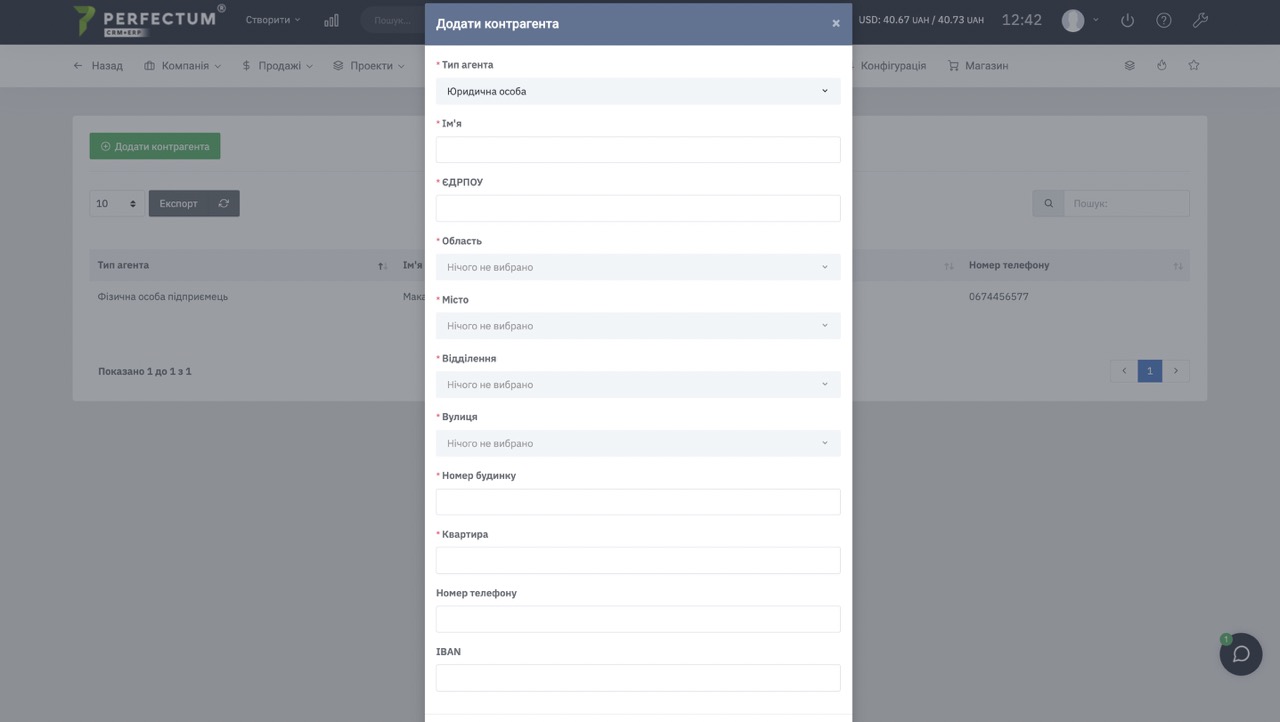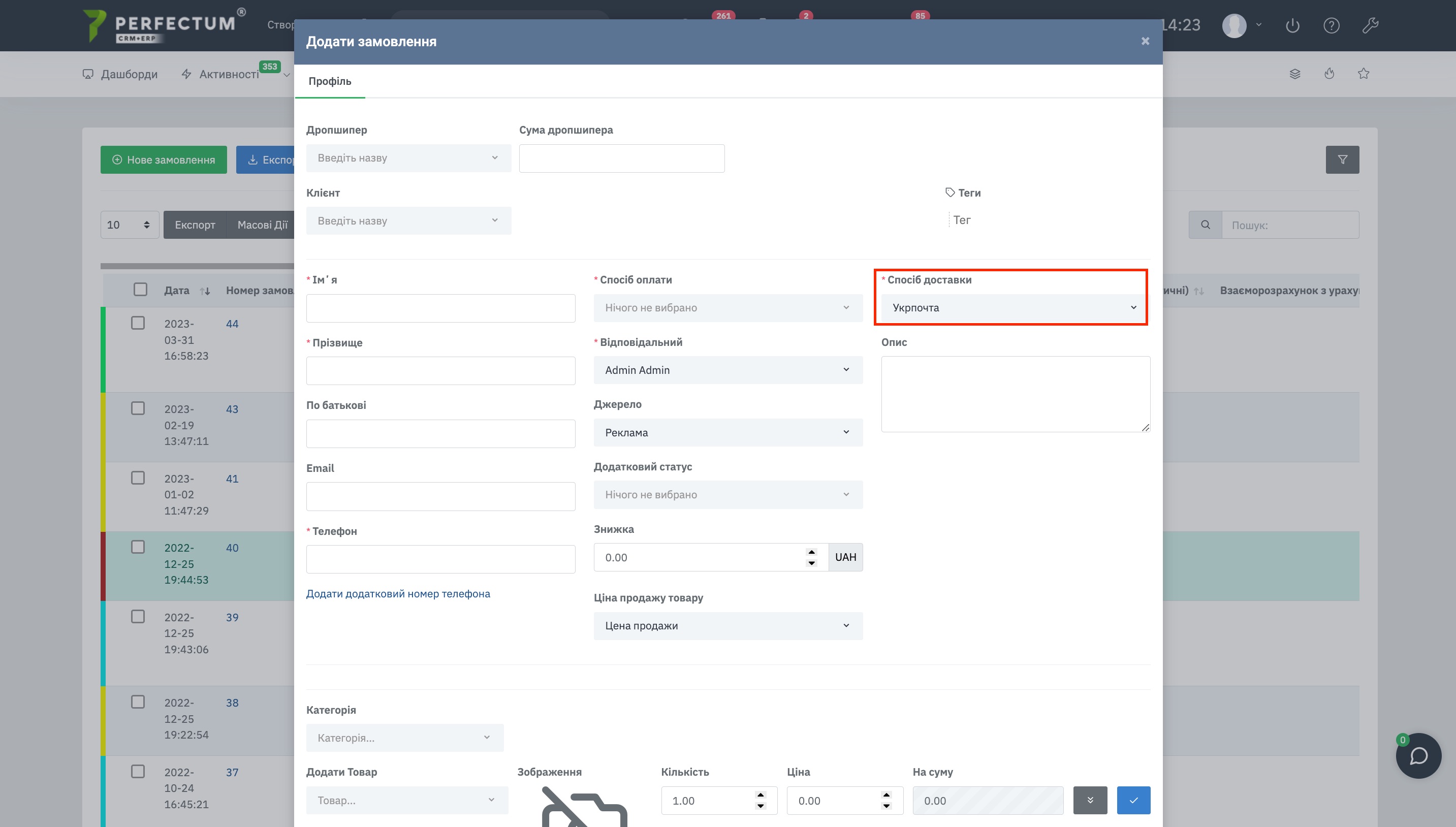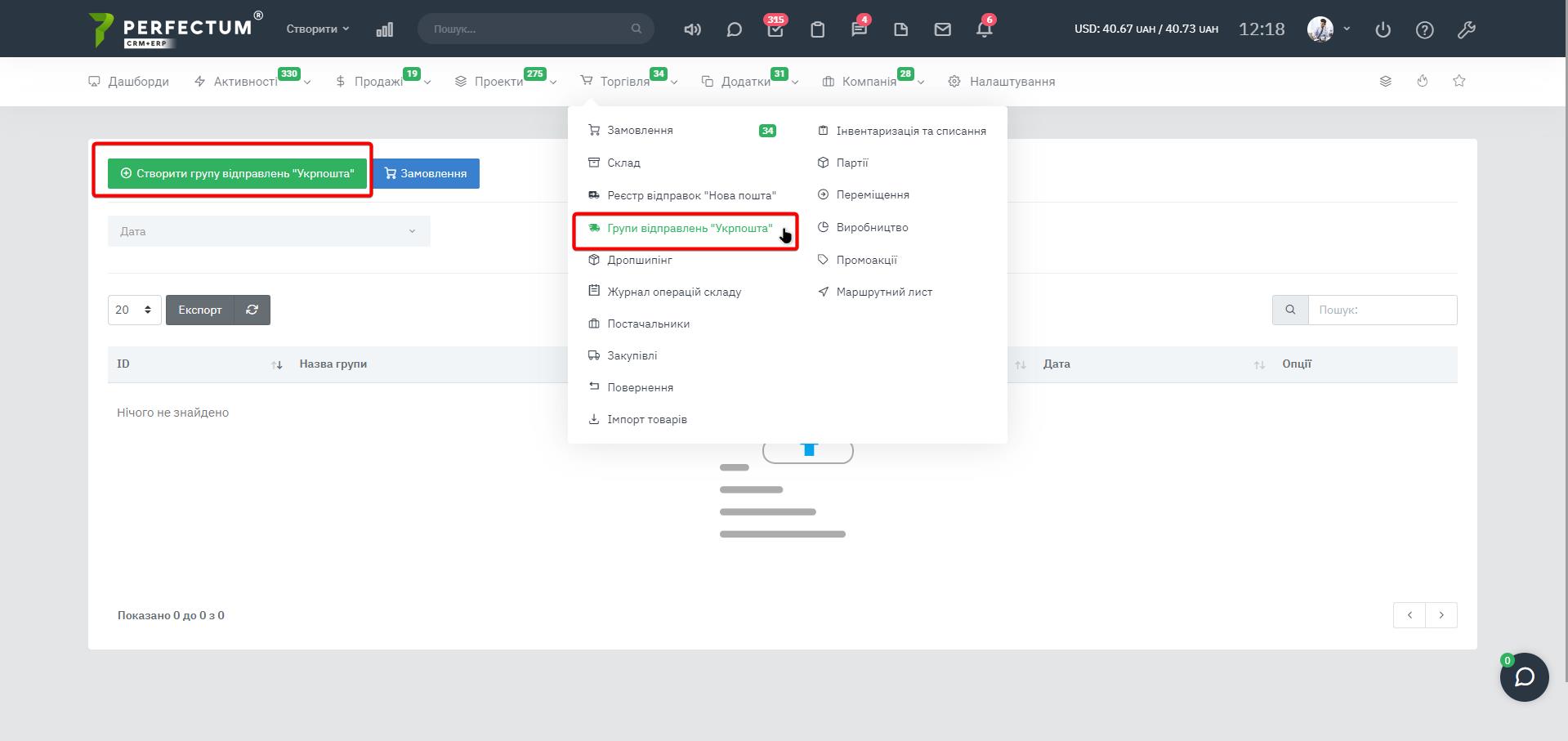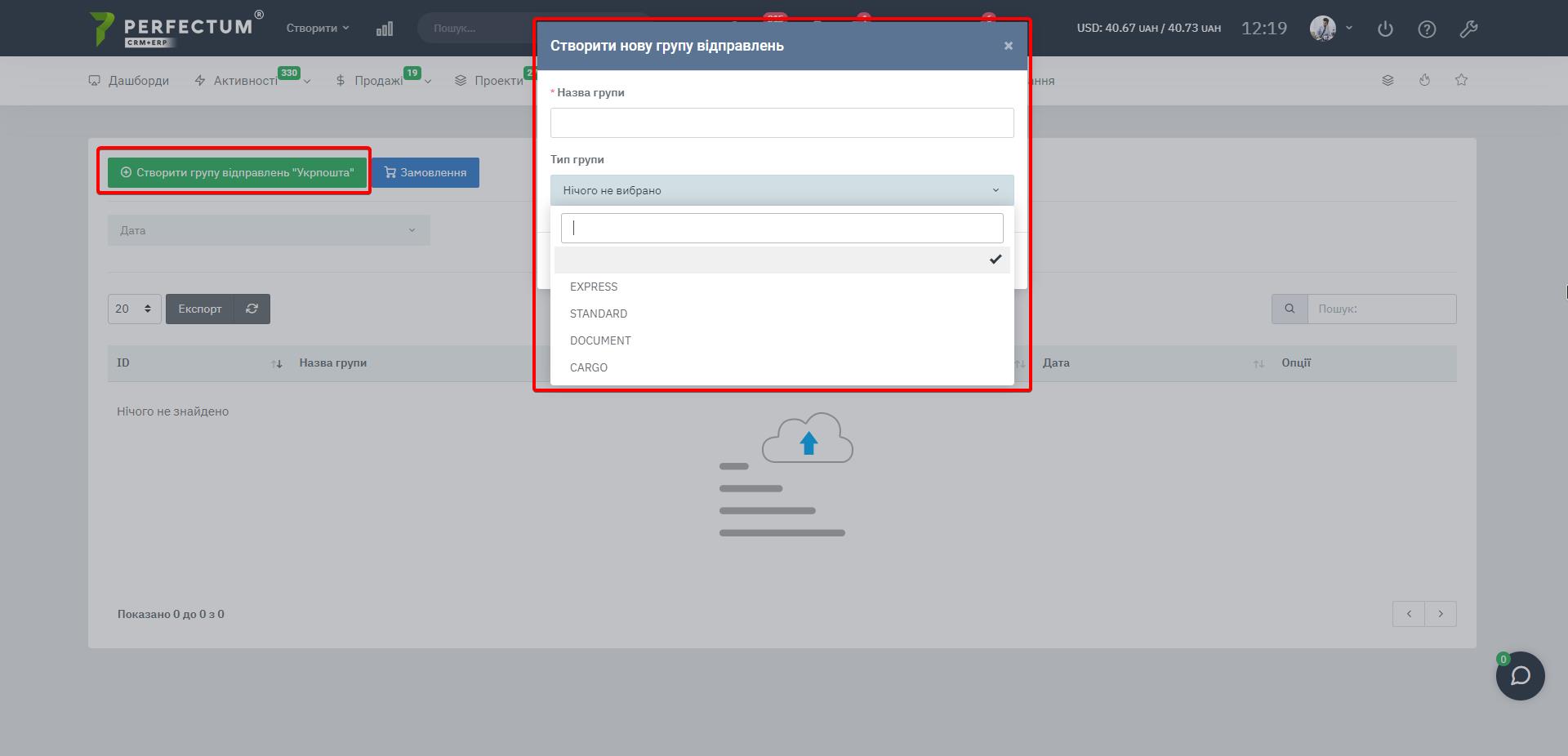Модуль "Интеграция с Укрпочтой модуля «Заказы»"
Для начала работы с модулем Укрпочты необходимо:
- Приобрести и установить данный модуль.
- Настроить модуль.
Для создания контрагента, перейдите в раздел "Настройка -> Торговля -> Отправители доставки -> Укрпочта". Нажмите на кнопку "Добавить контрагента". Доступные возможности раздела:
- Кнопка "Добавить контрагента" - для добавления контрагента.
- Поле для отображения количества контрагентов на странице (10,25,50...).
- Кнопка "Экспорт" - для экспорта таблицы контрагентов.
- Кнопка "Обновить" - для обновления таблицы контрагентов.
- Графа "Поиск" - для поиска контрагентов за ключевыми словами.
- Таблица Контрагентов.
После создания контрагента под столбцом "Тип агента" будут доступны следующие функции:
- Редактировать
- Удалить
- Сделать контрагента основным
Создание контрагента.
- Выберите тип контрагента
- Укажите имя контрагента
- Укажите ЕГРПОУ
- Выберите область
- Выберите город
- Выберите отделение
- Выберите улицу
- Укажите номер дома
- Укажите квартиру
- Укажите номер телефона
- Укажите номер cчета IBAN
- Нажмите "Сохранить"
Теперь при создании заказа, в поле "Способ доставки" можете выбирать "Укрпочта".
Группы отправлений "Укрпочта".
Пользователь может сформировать группу почтовых отправлений и объединить несколько отправлений в одну группу для экономии времени в отделении. При сканировании бар-кода любой посылки у оператора отображается информация обо всех отправлениях, имеющихся в группе. Если в группе есть зарегистрированные отправления "status": "REGISTERED", в группу невозможно добавить отправку.
Важно! Пользователь создает группу отправлений с определенным типом, после чего добавляет к ней отправку с таким же типом.
Если в группе 5 и более отправлений необходимо печатать форму 103а.